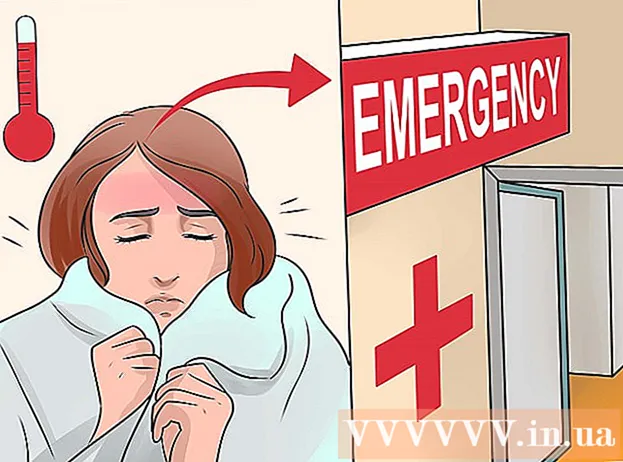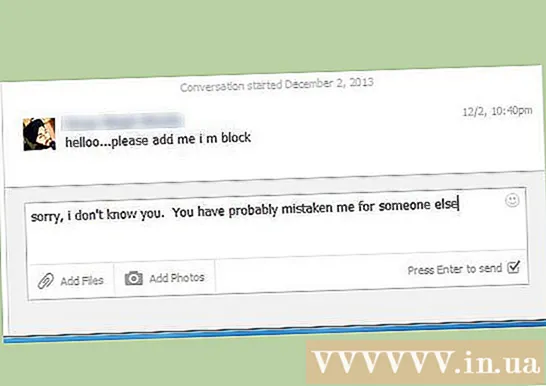Autor:
William Ramirez
Fecha De Creación:
21 Septiembre 2021
Fecha De Actualización:
1 Mes De Julio 2024
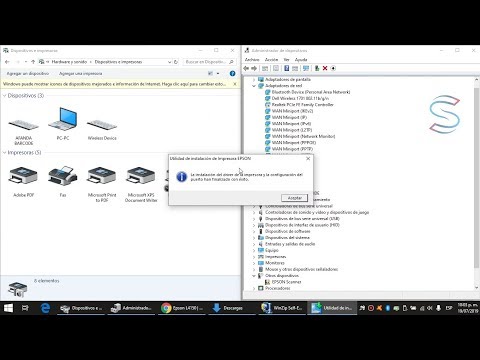
Contenido
Un archivo RAR es un archivo que almacena muchos archivos en forma comprimida. Los archivos RAR son populares porque permiten que estén altamente comprimidos y encriptados. En solo unos pocos pasos, cifrará sus archivos y establecerá una contraseña para el archivo RAR.En este caso, incluso los nombres de los archivos no se pueden ver sin una contraseña.
Pasos
Método 1 de 2: Windows
 1 Descargue e instale WinRAR. Con este programa puedes crear un archivo RAR y protegerlo con una contraseña. WinRAR es un programa de pago, pero su prueba gratuita se puede utilizar durante cuarenta días. Descarga WinRAR en el sitio web rarlab.com/download.htm.
1 Descargue e instale WinRAR. Con este programa puedes crear un archivo RAR y protegerlo con una contraseña. WinRAR es un programa de pago, pero su prueba gratuita se puede utilizar durante cuarenta días. Descarga WinRAR en el sitio web rarlab.com/download.htm. - Lea este artículo para aprender a instalar WinRAR.
- No utilice la opción "Obtenga WinRAR GRATIS con TrialPay". Esto instalará no solo WinRAR, sino también software malicioso.
 2 Agregue archivos a un nuevo archivo. Esto se puede hacer de una de las siguientes formas:
2 Agregue archivos a un nuevo archivo. Esto se puede hacer de una de las siguientes formas: - abra la ventana de WinRAR, busque los archivos requeridos en ella, selecciónelos y haga clic en "Agregar";
- seleccione los archivos que desee, haga clic derecho sobre ellos y luego haga clic en "Agregar al archivo" en el menú.
 3 Ingrese un nombre para el archivo. De forma predeterminada, se le asignará el mismo nombre que la carpeta en la que se encuentran los archivos que se están archivando.
3 Ingrese un nombre para el archivo. De forma predeterminada, se le asignará el mismo nombre que la carpeta en la que se encuentran los archivos que se están archivando.  4 Haga clic en Establecer contraseña. Este botón se encuentra en la pestaña General de la ventana Nombre y configuración del archivo.
4 Haga clic en Establecer contraseña. Este botón se encuentra en la pestaña General de la ventana Nombre y configuración del archivo.  5 Ingrese su contraseña dos veces. Marque la casilla junto a "Mostrar contraseña" para mostrar los caracteres que ingresó.
5 Ingrese su contraseña dos veces. Marque la casilla junto a "Mostrar contraseña" para mostrar los caracteres que ingresó. - Lea este artículo para aprender cómo crear una contraseña segura.
 6 Marque la casilla junto a "Cifrar nombres de archivos". En este caso, no podrá ver los nombres de los archivos a menos que ingrese una contraseña.
6 Marque la casilla junto a "Cifrar nombres de archivos". En este caso, no podrá ver los nombres de los archivos a menos que ingrese una contraseña.  7 Haga clic en Aceptar para guardar la contraseña. Haga clic en Aceptar en la ventana Nombre de archivo y parámetros para crear un nuevo archivo RAR.
7 Haga clic en Aceptar para guardar la contraseña. Haga clic en Aceptar en la ventana Nombre de archivo y parámetros para crear un nuevo archivo RAR.  8 Verifique el archivo. Para hacer esto, haga doble clic en él. Se le pedirá que ingrese la contraseña que creó.
8 Verifique el archivo. Para hacer esto, haga doble clic en él. Se le pedirá que ingrese la contraseña que creó.
Método 2 de 2: Mac OS X
 1 Descargue e instale Simply RAR. Es un pequeño programa de archivo que se puede utilizar para crear un archivo RAR simple. Este programa no es tan funcional como WinRAR en Windows, porque el formato RAR y el programa WinRAR fueron creados por RARLAB.
1 Descargue e instale Simply RAR. Es un pequeño programa de archivo que se puede utilizar para crear un archivo RAR simple. Este programa no es tan funcional como WinRAR en Windows, porque el formato RAR y el programa WinRAR fueron creados por RARLAB. - WinRAR tiene una versión para Mac OS X, pero está en la etapa de prueba y puede trabajar con él solo a través de la terminal. Si lo desea, descargue esta versión del sitio web rarlab.com/download.htm... No utilice la opción "Obtenga WinRAR GRATIS con TrialPay". Esto instalará no solo WinRAR, sino también software malicioso.
 2 Inicie el software SimplyRAR. Se abrirá una ventana donde puede agregar archivos al nuevo archivo.
2 Inicie el software SimplyRAR. Se abrirá una ventana donde puede agregar archivos al nuevo archivo.  3 Agregue archivos para archivar. Para hacer esto, arrastre los archivos que desee a la ventana de SimplyRAR.
3 Agregue archivos para archivar. Para hacer esto, arrastre los archivos que desee a la ventana de SimplyRAR.  4 Marque la casilla junto a "Proteger con contraseña". Ahora puede establecer una contraseña para el archivo.
4 Marque la casilla junto a "Proteger con contraseña". Ahora puede establecer una contraseña para el archivo.  5 Introducir la contraseña. Haz esto dos veces.
5 Introducir la contraseña. Haz esto dos veces. - Lea este artículo para aprender a crear una contraseña segura.
 6 Haga clic en "Crear RAR". Se le pedirá que ingrese un nombre de archivo y seleccione una carpeta para guardarlo.
6 Haga clic en "Crear RAR". Se le pedirá que ingrese un nombre de archivo y seleccione una carpeta para guardarlo. - Nota: a diferencia de WinRAR, aquí no puede cifrar los nombres de los archivos.
 7 Consulta el archivo. Para hacer esto, haga doble clic en él. Se le pedirá que ingrese la contraseña que creó.
7 Consulta el archivo. Para hacer esto, haga doble clic en él. Se le pedirá que ingrese la contraseña que creó.